Creare un mercato online per le risorse educative può essere incredibilmente gratificante per gli educatori e i creatori di contenuti. Uno di questi mercati è Teachers Pay Teachers.
Con WordPress, potete facilmente creare un sito come Teachers Pay Teachers per condividere e vendere il vostro materiale didattico e abilitare altri insegnanti a fare lo stesso.
Utilizzando gli strumenti e i plugin giusti, potete trasformare il vostro sito WordPress in un marketplace completamente funzionale. Questa guida vi guiderà attraverso ogni fase, assicurandovi che il vostro sito sia pronto ad aiutare gli insegnanti a trovare e condividere risorse preziose.
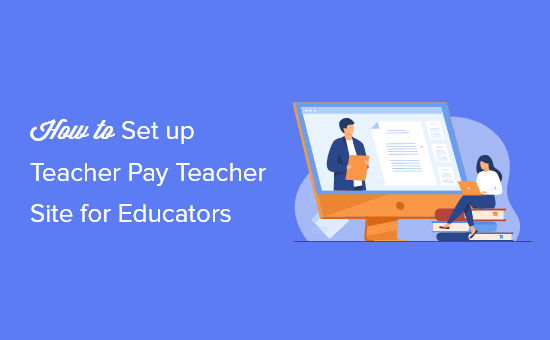
Iniziare con il sito web Teachers Pay Teachers Like
Per creare un sito web simile a Teachers Pay Teachers (TPT) con WordPress, vi servono alcuni elementi per iniziare.
Innanzitutto, è necessario un nome di dominio (ad esempio: wpbeginner.com) e un account di hosting web per memorizzare i file del sito.
Normalmente, un nome di dominio costa 16,99 dollari all’anno e l’hosting web parte da 7,99 dollari al mese (pagato annualmente). Ora, se state solo testando le acque, questo potrebbe sembrare un po’ costoso.
Fortunatamente, Bluehost ha accettato di offrire agli utenti di WPBeginner un generoso sconto con un dominio gratuito e un certificato SSL. In pratica, potrete iniziare a lavorare per 1,99 dollari al mese.
Dopo l’iscrizione, Bluehost installerà automaticamente WordPress per voi. Potrete accedere al vostro sito web WordPress dal cruscotto del vostro account di hosting.
Successivamente, è necessario impostare un negozio WooCommerce sul vostro sito web. Questo vi permetterà di convertire il vostro sito web in una piattaforma di commercio elettronico e di accettare pagamenti online dai vostri clienti.
Per istruzioni complete passo dopo passo, consultate il nostro tutorial su come creare un negozio online.
Suggerimento: Avete bisogno di aiuto per creare un sito web dall’aspetto professionale? Il nostro servizio di progettazione di siti web WordPress offre un design personalizzato creato da veri esperti di WordPress.
Fase 2. Trasformare il sito web in un mercato per gli educatori
Ora che avete creato un negozio online, dovrete aprirlo agli altri educatori per creare un account e mettere in vendita le loro risorse.
Per impostazione predefinita, WooCommerce è un negozio di commercio elettronico a fornitore singolo. Affinché altri insegnanti possano vendere le loro risorse, è necessario convertirlo in un mercato multi-venditore.
Per prima cosa, è necessario visitare la pagina “Impostazioni” di WoooCommerce e passare alla scheda “Account e privacy”.
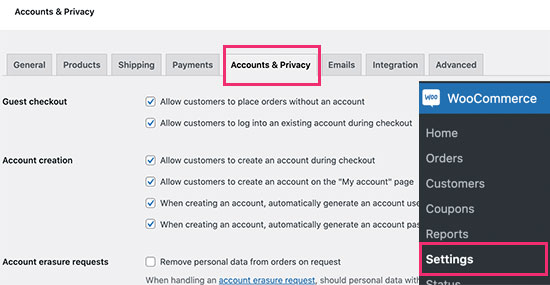
Da qui, è necessario selezionare le caselle per consentire agli utenti di registrarsi e per consentire agli utenti di registrarsi nella pagina “Il mio account”.
Non dimenticate di fare clic sul pulsante “Salva modifiche” per salvare le impostazioni.
Successivamente, è necessario installare e attivare il plugin WC Vendors. Per maggiori dettagli, consultate la nostra guida passo-passo su come installare un plugin di WordPress.
WC Vendors vi permette di convertire il vostro negozio WooCommerce in una piattaforma multi-venditore. È il miglior plugin multi-vendor sul mercato.
Al momento dell’attivazione, il plugin chiederà di installare il plugin WC Vendors marketplace. Si tratta della versione gratuita limitata del plugin, che funge da base per la versione pro.
La versione gratuita manca di tutte le funzioni necessarie per creare una piattaforma di mercato professionale, per cui è necessario installare entrambi gli elementi.
Successivamente, il plugin mostrerà una procedura guidata di configurazione, che si può saltare perché vi mostreremo come configurare manualmente il plugin.
Successivamente, è necessario visitare la pagina WC Vendors ” Settings per configurare il plugin.
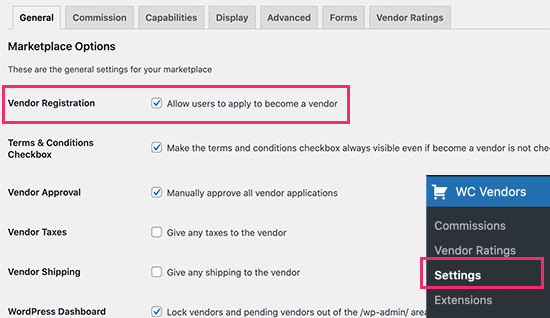
Da qui, è necessario selezionare la casella accanto all’opzione “Consenti agli utenti di richiedere di diventare venditori”. In questo modo gli insegnanti potranno registrarsi come venditori sulla vostra piattaforma.
Successivamente, è necessario passare alla scheda “Commissione” e impostare la commissione predefinita che si desidera pagare ai venditori.
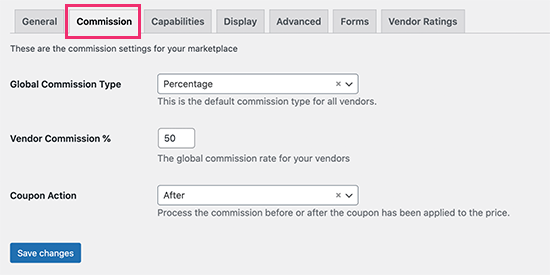
Le commissioni possono essere impostate in vari modi, tra cui percentuale, importo fisso, percentuale + commissione, in base alle vendite totali e altro ancora.
Successivamente, è necessario passare alla scheda “Capacità”. Da qui è possibile scegliere il modo in cui gli altri educatori potranno add-on i loro prodotti sul vostro sito web.
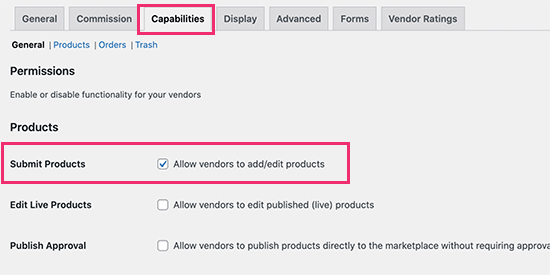
Da qui è necessario selezionare la casella accanto all’opzione “Consenti ai venditori di aggiungere/modificare i prodotti”. Per impostazione predefinita, tutti i prodotti presenti sul sito web dovranno essere prima approvati.
Quindi, fare clic sul collega “Prodotti” in alto e selezionare il tipo di prodotti che i venditori possono add-on.
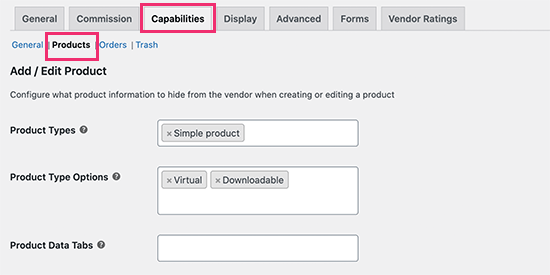
È possibile scegliere un tipo di prodotto semplice con opzioni di tipo virtuale e scaricabile. In questo modo gli insegnanti possono caricare le loro risorse in un formato scaricabile, che altri insegnanti possono acquistare.
Successivamente, è necessario passare alla pagina “Visualizza”. Da qui, dovrete impostare le pagine che saranno utilizzate per le sezioni cruciali della vostra piattaforma di mercato.
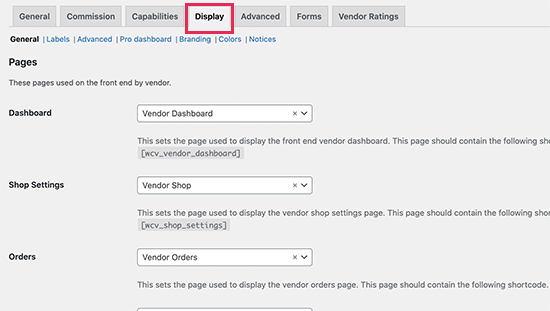
Per ogni opzione, è necessario copiare lo shortcode mostrato sotto di essa. Successivamente, creare una nuova pagina in WordPress e incollare lo shortcode nell’area del contenuto.
Per esempio, abbiamo creato una pagina chiamata Vendor Dashboard e poi abbiamo inserito lo shortcode [wcv_vendor_dashboard] al suo interno.
Non volete usare “Venditori” come etichetta per i venditori? Non preoccupatevi. Potete dare alle vostre pagine il nome che preferite. Potete anche dire al plugin quale etichetta utilizzare facendo clic sul collega “Etichette”.
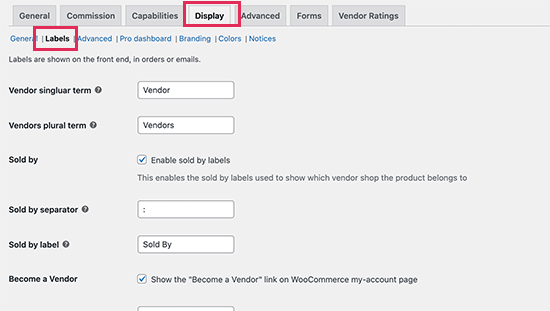
Non dimenticate di fare clic sul pulsante “Salva modifiche” per salvare le impostazioni.
Passo 3. Aggiunta di link al vostro mercato nei menu di navigazione
Ora che avete creato un mercato online per gli insegnanti, potete aggiungere al vostro sito web i link alle pagine di iscrizione e di gestione degli account.
Se si utilizza un tema a blocchi con supporto per l’editor del sito, andare alla pagina Aspetto ” Editor per lanciare l’editor del sito.
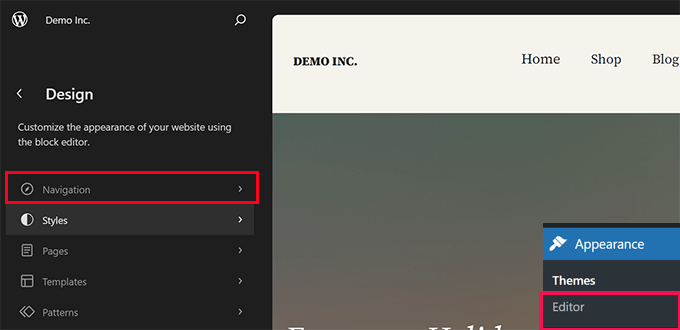
Quindi, facendo clic sulla scheda “Navigazione”, si può selezionare e modificare il menu di navigazione.
È sufficiente puntare e fare clic su una voce di menu per modificarla o fare clic sul pulsante Aggiungi (+) per aggiungere una nuova voce di menu.

Cercate le pagine “Il mio account” e “Negozio” e aggiungetele al vostro menu di navigazione.
Non dimenticate di fare clic sul pulsante “Salva” per memorizzare le modifiche.
Ora, se si utilizza un tema WordPress classico (senza supporto per l’editor del sito), andare alla pagina Aspetto ” Menu e aggiungere la pagina Il mio account al menu di navigazione.
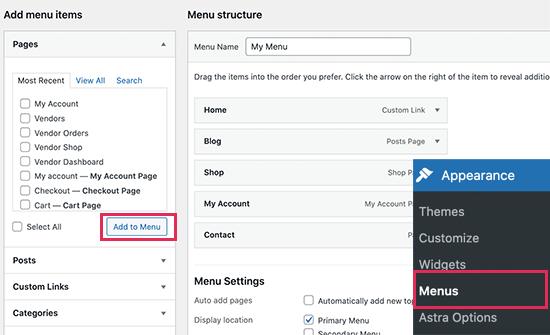
È possibile cambiare l’etichetta della pagina Il mio account con qualsiasi cosa si desideri e persino aggiungerla come pulsante nel menu di navigazione.
Inoltre, non dimenticate di aggiungere al vostro menu di navigazione la pagina del negozio, dove gli utenti possono vedere le risorse disponibili che possono acquistare.
Al termine, fare clic sul pulsante “Salva menu” per salvare le modifiche.
È ora possibile visualizzare l’anteprima del sito web per vedere il menu di navigazione in azione. Facendo clic sulla pagina Il mio account, gli utenti non loggati accederanno alla pagina di accesso/registrazione.
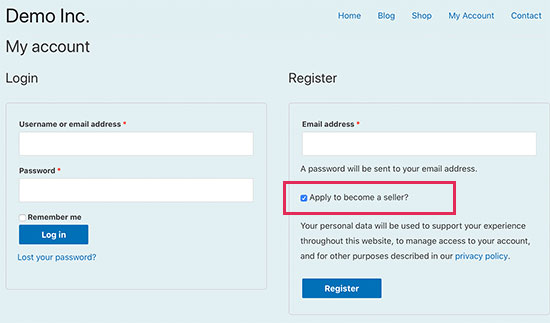
Gli utenti possono ora registrarsi sul vostro sito web e richiedere di diventare venditori o venditrici.
In seguito, potranno accedere alla loro Vendor dashboard e aggiungere i loro prodotti da vendere sul vostro sito web.
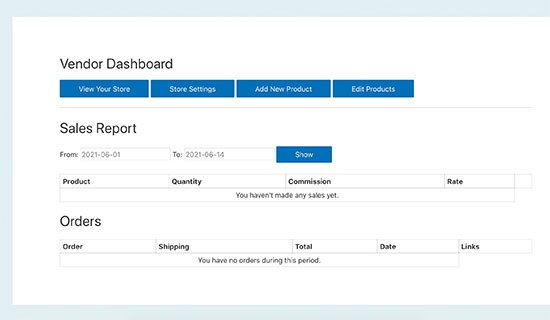
Fase 4. Approvazione dei prodotti presentati dai venditori
Man mano che gli utenti si registrano e inviano le loro risorse per essere elencate come prodotti sul vostro sito web, vedrete una notifiche sull’etichetta “Prodotti” nella vostra dashboard di WordPress.
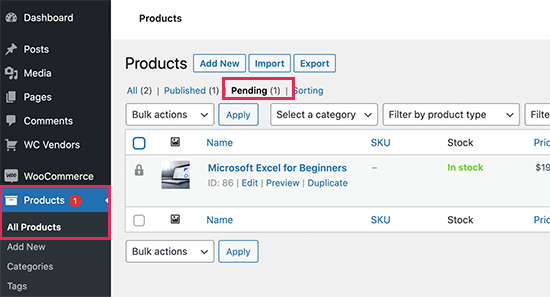
Da qui è possibile modificare un prodotto in attesa e rivederne la descrizione e i dettagli.
Se tutto sembra a posto, si può procedere alla pubblicazione del prodotto sul proprio sito web.
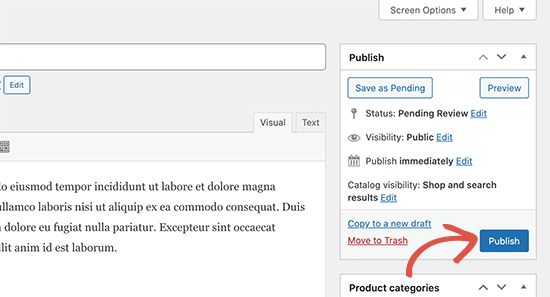
Queste risorse appariranno ora come prodotti nella pagina del Negozio con l’etichetta “Venduto da:” e il nome del venditore.
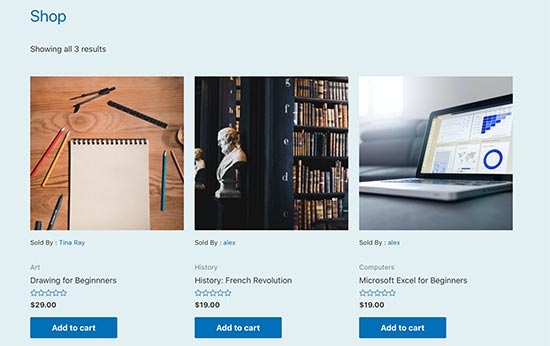
Gli utenti possono ora acquistare queste risorse dal vostro sito web come farebbero con qualsiasi altro prodotto.
Fase 5. Pagare i venditori sul vostro sito web
In qualità di fornitore di servizi della piattaforma, dovrete accettare i pagamenti online dei vostri clienti. WooCommerce offre una serie di gateway di pagamento, tra cui PayPal e Stripe, per accettare i pagamenti.
Quando avrete venduto un numero sufficiente di prodotti, dovrete impostare una soluzione di pagamento per versare ai venditori le loro commissioni.
Il metodo più semplice e affidabile è quello di esportare tutte le transazioni non pagate in un file CSV visitando la pagina Venditori WC ” Commissioni.
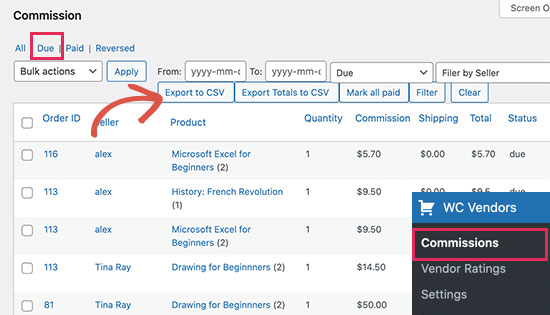
È quindi possibile elaborare manualmente i pagamenti utilizzando PayPal o i bonifici bancari.
In questo modo è possibile vedere l’andamento di ciascun venditore sul proprio sito web e consentire ai venditori di realizzare un numero sufficiente di vendite e valutazioni prima di essere pagati.
È anche possibile automatizzare questo processo installando l’estensione Stripe Connect del plugin. Andate alla pagina WC Vendors ” Estensioni e installate l’estensione WC Vendors Stripe Connect.
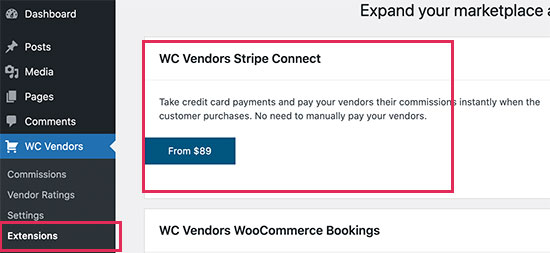
Fase 6. Promuovere il vostro mercato per far crescere il vostro business
Ora che il vostro marketplace per insegnanti ed educatori è stato creato, il passo finale è iniziare a promuovere il vostro sito web.
Esistono numerosi strumenti e plugin che potete utilizzare per far crescere il vostro business online. Ecco alcuni degli strumenti e dei plugin indispensabili che potete iniziare a utilizzare fin da subito.
1. SEO tutto in uno per WordPress

All in One SEO for WordPress è il miglior plugin SEO per WordPress sul mercato. Permette di ottimizzare facilmente il vostro sito web per i motori di ricerca e le piattaforme dei social media.
È dotato di supporto SEO WooCommerce integrato per i vostri prodotti. Include un potente schema di markup, che fa apparire i vostri elenchi di ricerca con rich snippet, portando a tassi di clic organici più elevati.
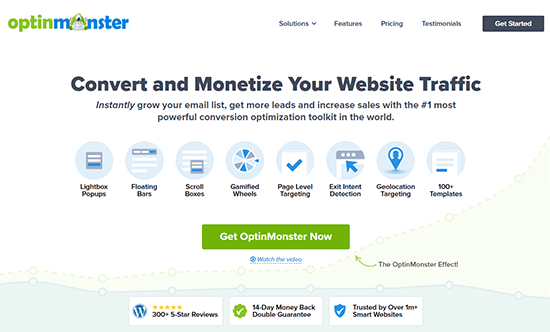
OptinMonster è il software di ottimizzazione della conversione e generazione di lead numero uno al mondo. In pratica, vi aiuta a convertire i visitatori del sito web in clienti paganti.
È dotato di strumenti come lightbox popup, timer per il conto alla rovescia, spin to win, banner nell’intestazione e nel piè di pagina e altro ancora. Tutti questi strumenti aiutano a spingere i visitatori a effettuare un acquisto.

SeedProd è il miglior plugin di page builder per WordPress sul mercato. Permette di creare rapidamente pagine web dall’aspetto professionale per il vostro sito, indipendentemente dal tema WordPress utilizzato.
Inoltre, funziona bene con WooCommerce, consentendo di creare pagine di prodotto, landing page, pagine di vendita e di marketing altamente ottimizzate. È davvero facile da usare, grazie all’intuitiva interfaccia drag-and-drop.

MonsterInsights vi consente di monitorare facilmente i visitatori del vostro sito web utilizzando Google Analytics. È dotato di una potente funzione di tracciamento dell’e-commerce che vi aiuta a vedere quali prodotti stanno ottenendo buoni risultati sul vostro mercato e-commerce.
Inoltre, consente di monitorare facilmente le conversioni, fornendo un quadro chiaro di ciò che sta funzionando sul vostro sito web. Potrete quindi pianificare e adattare la vostra strategia di marketing di conseguenza.
Speriamo che questo articolo vi abbia aiutato a capire come creare facilmente un marketplace eCommerce simile a Teachers Pay Teachers utilizzando WordPress.
Potreste anche consultare la nostra guida completa alla SEO di WordPress e dare un’occhiata a questi consigli pratici per aumentare facilmente il traffico del vostro sito web.
Se questo articolo vi è piaciuto, iscrivetevi al nostro canale YouTube per le esercitazioni video su WordPress. Potete trovarci anche su Twitter e Facebook.





Have a question or suggestion? Please leave a comment to start the discussion.